Notice CANON PIXMA MG 5250
Liens commerciaux

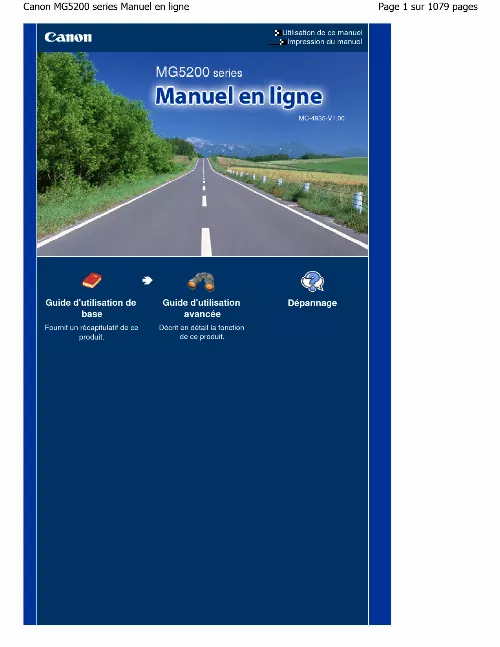
Le mode d'emploi CANON PIXMA MG 5250 vous rend service
Vous avez changé de box et n'arrivez plus à connecter votre imprimante multifonction jet d'encre CANON PIXMA MG 5250 en wifi. Un message s'affiche sur l'écran de l'imprimante vous indiquant que vous êtes "hors connexion". Il est indiqué dans la notice qu'il faut lever le capot de l'imprimante multifonction jet d'encre CANON PIXMA MG 5250 pour changer les cartouches, mais lorsque vous suivez ces instructions, vous n'avez pas accès aux cartouches : elles se présentent décalées. Un voyant s'est allumé sur le bandeau de commandes de votre imprimante multifonction jet d'encre vous informant d'un bourrage de papier lors de l'impression de documents.
Extrait du mode d'emploi CANON PIXMA MG 5250
Les instructions détaillées pour l'utilisation figurent dans le Guide de l'utilisateur.
Pour plus d'informations sur la configuration du réseau sans fil, reportez-vous au manuel imprimé : Démarrage. sélection d'un menu ou d'une option Lorsque vous sélectionnez un menu sur l'écran ACCUEIL, les menus de fonctions (D) correspondant à ce menu apparaissent en bas de l'écran. Pour sélectionner une option, puis appuyez sur le bouton OK (G) pour poursuivre la procédure. Prenez garde de ne pas faire tourner la molette de défilement lorsque vous appuyez sur le bouton , , ou. (I) Appuyez sur le bouton , , ou pour sélectionner des options. Ou (J) Faites tourner la molette de défilement avec le doigt pour sélectionner des options. Lorsqu'il est stipulé dans ce guide que la molette de défilement peut être utilisée, cette possibilité est également mentionnée dans la procédure d'utilisation par « le bouton , , ou (molette de défilement) ». utilisation des boutons Fonction Cette rubrique décrit le fonctionnement de l'écran de sélection des photos en guise d'exemple. Les fonctions et le nombre de menus de fonctions varient selon l'écran. Vérifiez les éléments affichés en bas de l'écran, puis sélectionnez celui souhaité. Dans les écrans de modification des paramètres d'impression, utilisez le bouton ou (molette de défilement) (F) pour sélectionner un élément et le bouton ou pour sélectionner une option, puis appuyez sur le bouton OK (G). Utilisez le bouton ou pour sélectionner Haute, puis appuyez sur le bouton OK. Lorsque l'écran ne possède qu'un seul élément avec deux options ou plus Utilisez le bouton ou (molette de défilement ) pour sélectionner une option, puis appuyez sur le bouton OK. Lorsque l'écran possède plusieurs éléments affichés sur une seule ligne Utilisez le bouton ou (molette de défilement ) pour sélectionner un menu, puis appuyez sur le bouton OK. L'écran revient à l'écran précédent chaque fois que vous appuyez sur le bouton Précédent (Back) (N). annulation d'une tâche de copie , d'impression ou de numérisation Vous pouvez appuyer sur le bouton Arrêt (Stop) (O) pour annuler une impression, une copie ou une numérisation en cours. Impression de photos Vous pouvez afficher sur l'écran LCD un aperçu des photos enregistrées sur une carte mémoire ou une clé USB flash afin de sélectionner et d'imprimer la photo voulue. Vous pouvez également imprimer vos photos préférées selon diverses présentations ou les utiliser pour réaliser un autocollant. [...] L'écran ACCUEIL apparaît à la mise sous tension de l'appareil ou lorsque vous appuyez sur le bouton ACCUEIL (HOME). L'écran ACCUEIL est constitué de trois écrans, qui contiennent les menus permettant d'effectuer une copie, d'imprimer des photos, de numériser des originaux, etc. Le bouton ou vous permet de naviguer parmi les écrans. Pour sélectionner un menu, utilisez le bouton Fonction (Function) de gauche, du centre ou de droite. Utilisez le bouton ou (B) pour afficher le menu souhaité, puis appuyez sur le Les menus suivants sont accessibles à partir de l'écran ACCUEIL. copie Vous pouvez modifier l'échelle de reproduction, ou effacer le cadre noir ou l'ombre de la reliure lorsque vous copiez un livre. Vous pouvez également copier un original dans diverses mises en page. Vous pouvez imprimer les photos enregistrées sur la carte mémoire de votre appareil photo numérique ou sur une clé USB flash. Vous pouvez enregistrer/transférer des données numérisées sur votre ordinateur ou les enregistrer sur une carte mémoire ou une clé USB flash à l'aide du panneau de contrôle. Vous pouvez numériser des photos imprimées, puis les réimprimer très facilement. Reportez-vous à la section Retirage de photos à partir de photos imprimées. Vous pouvez imprimer des autocollants, des calendriers et d'autres objets photo à l'aide de photos enregistrées sur une carte mémoire un une clé USB flash. Vous pouvez afficher sur l'écran LCD un aperçu séquentiel de photos enregistrées sur une carte mémoire ou une clé USB flash. Vous pouvez également sélectionner et imprimer les photos souhaitées. Pour plus d'informations, reportez-vous au manuel en ligne : Guide d'utilisation avancée. impression document Vous pouvez imprimer des documents (fichiers PDF) qui ont été numérisés et enregistrés par la machine. Vous pouvez imprimer des formats modèles disponibles tels que du papier bloc-notes, du papier millimétré, etc. Vous pouvez également imprimer des photos enregistrées sur un téléphone portable à l'aide d'une connexion sans fil avec l'unité Bluetooth en option. Reportez-vous à la section Impression de formats modèles tels que du papier bloc-notes ou Impression de photos à partir d'un périphérique de communication sans fil. Vous pouvez également configurer une connexion réseau sans fil. [...]..
Téléchargez votre notice ! Téléchargement gratuit et sans inscription de tous types de documents pour mieux utiliser votre imprimante CANON PIXMA MG 5250 : mode d'emploi, notice d'utilisation, manuel d'instruction. Cette notice a été ajoutée le Jeudi 8 Aout 2022. Si vous n'êtes pas certain de votre références, vous pouvez retrouvez toutes les autres notices pour la catégorie Imprimante Canon.


